Guide administrateur fonctionnel
Guide administrateur technique
Prérequis pour Maarch Courrier
Installation
Script de migration
Exploitation
Monter un disque partagé avec Windows sur le serveur Maarch Courrier
Montage de disque
Connexion aux scanners de bureau
Connexion LDAP
Envoi de notifications
Personnalisation des libellés
Installation du docker OnlyOffice
Installation du docker Collabora Online
Paramétrage de l'édition des documents
Edition de documents avec java
Déploiement du Maarch2Maarch
Interconnexion avec un parapheur distant
Archivage des courriers
Envoyer des plis postaux vers Maileva
Connexion via Shibboleth
Compatibilité outils externes
Recommandations de sauvegarde
Purge des fichiers de logs et répertoires temporaires
Planification des tâches
Purge des courriers après votre recette
Préciser au reverse proxy le protocole https
Matrice des flux
Créer un service pour fermer les connexions persistantes de postgres
Paramétrage de la langue serveur
Les étapes clés pour déployer une nouvelle instance
Connexion avec Keycloak
Connexion avec OpenAM
Connexion avec Azure AD
Paramétrage d'un relay smtp via postfix
Prise en compte des formulaires PDF
Mise en oeuvre de docker
Architecture technique
Paramétrage de l'instance avec Azure Portal
Accéder à votre application d'entreprise :
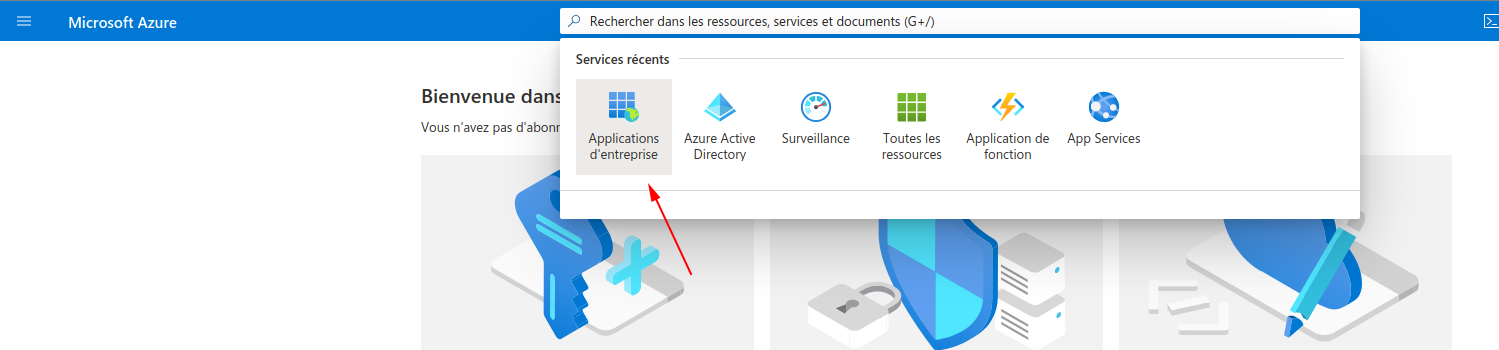
- Spécifier un identificateur (ID d'entité) qui est l'url de votre application Maarch Courrier qui est utilisé

Installer SimpleSAMLphp
- Télécharger l'extension et le mettre dans votre répertoire d'extension :
cd /var/www/html/maarchcourrier/ git clone https://labs.maarch.org/maarch/azure-saml.git -b 1.18.8 librairies/simplesamlphp
Configuration Apache
Ajouter dans votre vhost :
....
SetEnv LIBRARIES_DIR "/var/www/html/maarchcourrier/librairies/"
SetEnv SIMPLESAMLPHP_CONFIG_DIR /var/www/html/maarchcourrier/librairies/simplesamlphp/config
Alias /simplesaml /var/www/html/maarchcourrier/librairies/simplesamlphp/www
<Directory /var/www/html/maarchcourrier/librairies/simplesamlphp/www>
Require all granted
</Directory>
...
Vous avez maintenant accès à une interface d'administration :
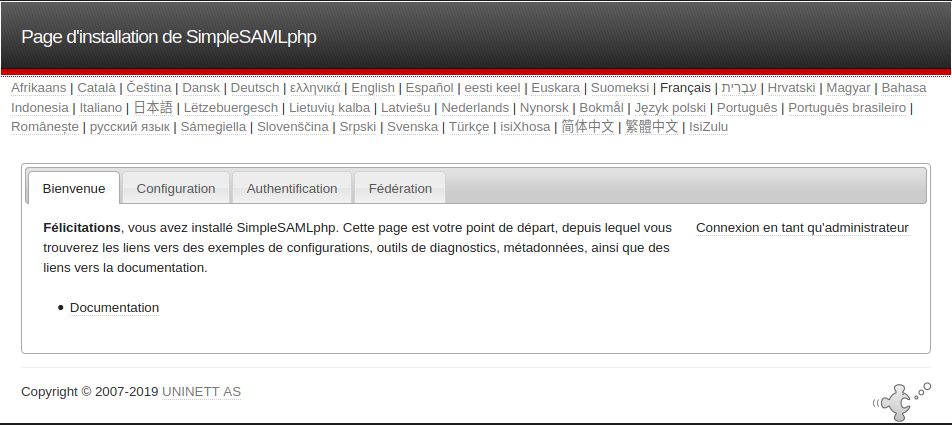
Modification du mot de passe root
Ouvrir /var/www/html/maarchcourrier/librairies/simplesamlphp/config/config.php et changer (l.141) :
'auth.adminpassword' => '123',
Lier vos informations Azure
Ouvrir
/var/www/html/maarchcourrier/librairies/simplesamlphp/config/authresources.phpet changer entityID avec votre identificateur (ID d'entité) :'entityID' => 'http://127.0.0.1/maarchcourrier/',Accéder à votre administration de votre aplication d'entreprise, section
Authentification uniqueet télécharger leXML de métadonnées de fédération:
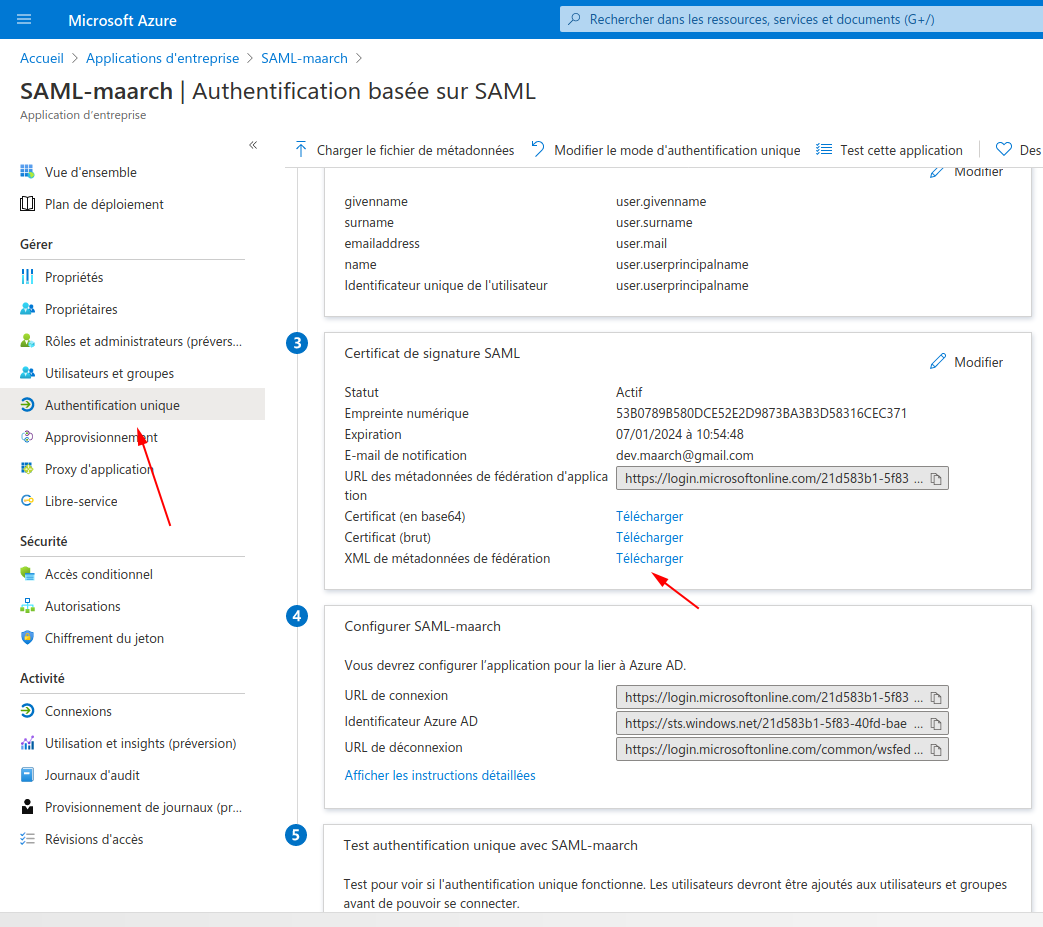
Copier le contenu du ficher et accéder à l'administration de simplesaml (http://localhost/simplesaml/).
Aller sur l'onglet
Federationet se connecter (lienLogin as administrator) :
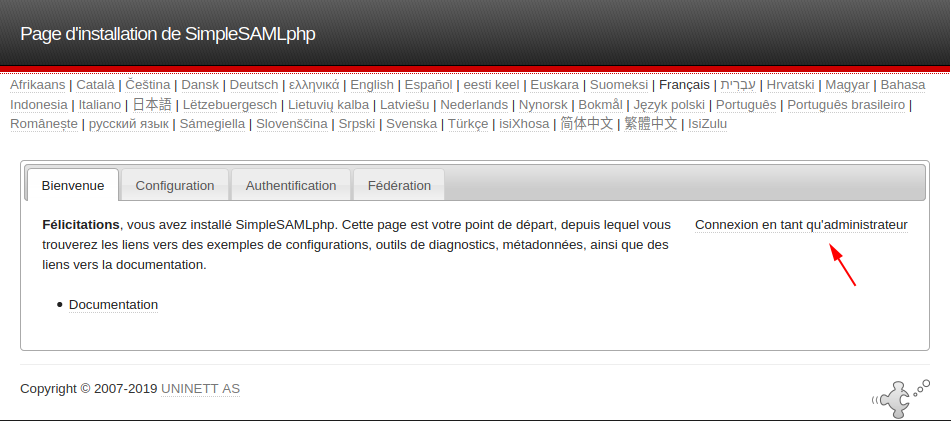
- Cliquer sur le lien
XML to simpleSAMLphp metadata converteret copier le contenu du fichier xml dans le fichier/var/www/html/maarchcourrier/librairies/simplesamlphp/metadata/saml20-idp-remote.php
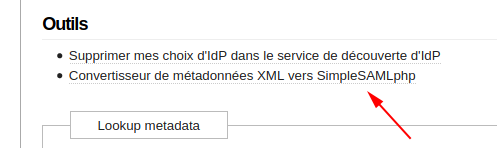
- Retourner sur le portail Azure et spécifier l'URL de réponse :
http://127.0.0.1/simplesaml/module.php/core/authenticate.php?as=default-sp
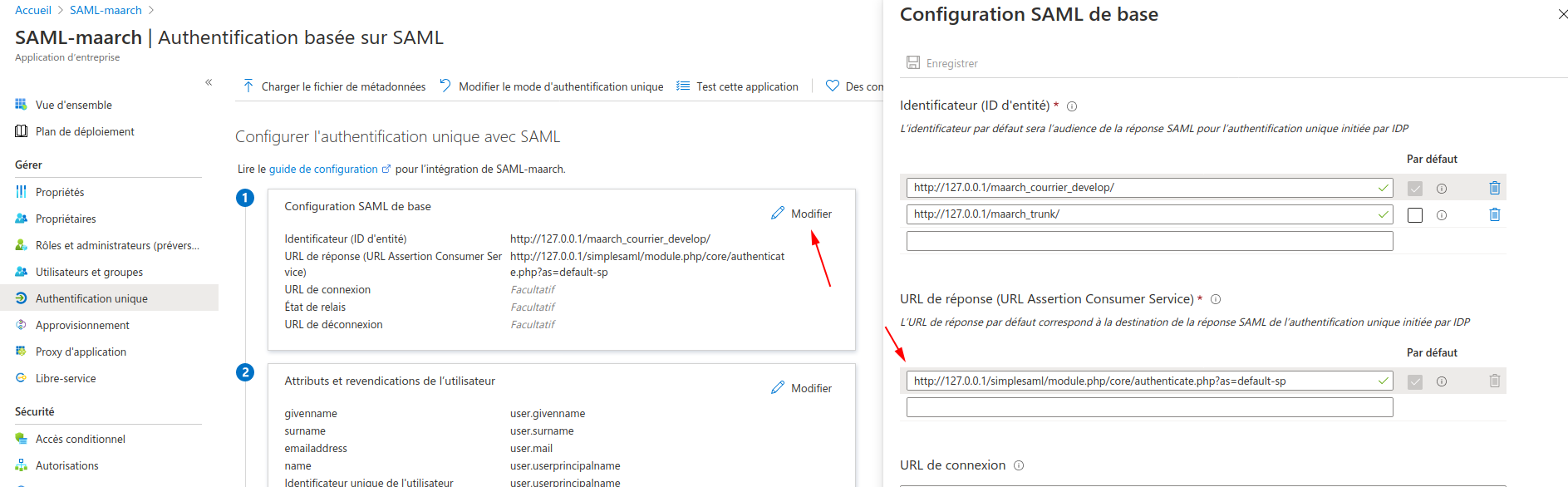
Activer l'authentification dans Maarch Courrier
- Ouvrir (copier le fichier dans votre custom si il n'est pas customisé) :
apps/maarch_entreprise/xml/login_method.xmlet activerazure_saml:<METHOD> <ID>azure_saml</ID> <ENABLED>true</ENABLED> </METHOD>
